# 前言
Linux 服务器是不安装图形化界面的,这不仅出于资源优化的考虑,同时还提升了系统的安全性。但是有一些应用程序在安装时使用图形化界面,最典型的例子就是 Oracle,不采用图形化安装,其复杂程序直线上升。其实这个问题很好解决,对于 Xserver 运行机理有所了解的话,很容易就可以想到使用 X 服务器来显示 Linux 系统的图形界面,达到本机不安装图形环境而一样可以显示图形化界面的效果。
有两种解决方法:
1️⃣ 安装 XManager(不免费,可试用30天
官网:https://www.netsarang.com/zh/xmanager-download/
2️⃣ 安装 Xming(免费
Xming是一个Microsoft Windows平台上免费的X Server。
Xming 的主页:http://www.straightrunning.com/XmingNotes/
Xming 的SourceForge 页面:http://sourceforge.net/projects/xming/
本文采用方法2️⃣,在window平台使用Xming接收X11转发图像,可以将无法在终端中显示出来的图形窗口在本地得以显示。至于连接Linux服务器的客户端可以采用 XShell 或 PuTTY(👉XShell 同样是可试用30天,但教育免费版可长期使用;PuTTY是一款开源的连接软件
XShell下载:Xshell 下载 - NetSarang Website
PuTTY下载:Download PuTTY: latest release (0.76) (greenend.org.uk)
# 操作
## Linux 系统安装软件包
在 Linux 系统安装 X11 转发的必要软件包( 以Ubuntu为例
# apt install -y xauth
# apt install -y xclock (有的是 apt install x11-apps其中”xauth”用于 X11 转发认证,而”xclock”是一个十分简单的 GUI 程序,用于验证 X11 转发是否成功。
## 安装 Xming
运行安装包后一路默认即可。
运行后可在系统任务栏看到 Xming 的图标,表示 Xming 服务器已经启动。
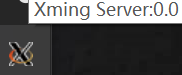
## 安装 PuTTY(可选项一
下载软件

设置连接的服务器

勾选”Enable X11 forwarding”,并在”X display location”中输入”localhost:0.0″,表示转发到本机( 因为本机已经启动了 Xming 服务器

通过”xclock”命令验证 PuTTY 和 Xming 是否工具正常,不出意外的话,Xming 会弹窗显示一个 GUI 界面时钟

## 安装 Xshell(可选项二
设置连接的服务器

转发 X11 到本机

# 参考
1️⃣ 使用 Xming 和 PuTTY 配置 X11 转发
2️⃣ Linux配置Xming+[Putty, Xshell,SecureCRT] 本地显示X11转发图像
3️⃣ 使用ssh进行x11图形界面转发








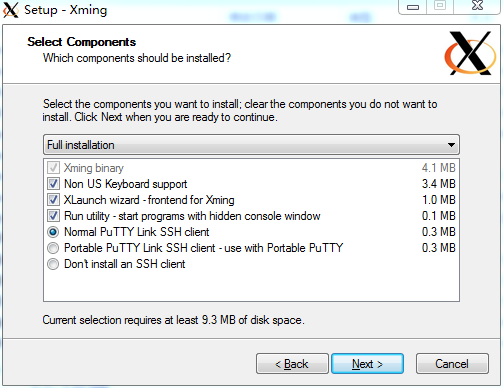
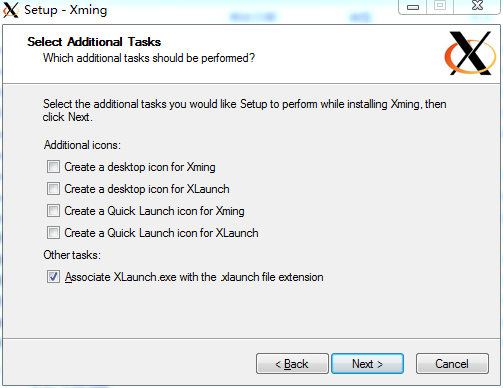














 7057
7057











 被折叠的 条评论
为什么被折叠?
被折叠的 条评论
为什么被折叠?








